Med den nye iOS-oppdateringen kan du få en oppslukende opplevelse med Crossfade på Apple Music. Som du kanskje vet, har den nye iOS-versjonen lagt til noen få funksjoner for å nyte å lytte til musikk og synge, og mange iOS-brukere liker faktisk Crossfade-funksjonen. Men hvis dette er nytt for deg og du vil ha en sømløs lytteopplevelse, vil denne guiden lære deg hvordan du aktiverer funksjonen på iPhone.
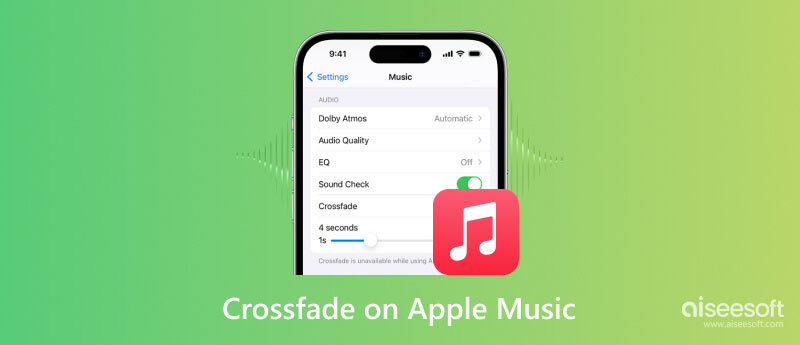
Funksjonen er et nytt alternativ utgitt på iOS 17 som lar deg lage en jevn overgang mellom sanger. Når sangen er i ferd med å slutte, vil den redusere volumet og gradvis øke til neste sang. Overraskende nok ble funksjonen tilbudt på andre Apple-produkter som Mac, men iPhones og iPads har aldri hatt det, så det er gode nyheter for musikkelskere.
Crossfade er en måte å unngå stillhetens gap eller bryte av momentumet. Hvis du har en spilleliste med lignende sjangere, vil den gi deg en hyggelig tid med endeløs lydavspilling. Siden det er en av de beste funksjonene til iOS 17, vil ikke iOS-brukere bruke tredjepartsapper som Mixonset for å fylle hullene mellom sangene.
Ingen elsker et gap mellom favorittsangene sine, så denne delen viser hvordan du aktiverer Crossfade på iPhone eller iPad. Siden den nye funksjonen er en del av Apple Music-innstillingene, kan du også aktivere den ved hjelp av Android; bare bruk følgende trinn:
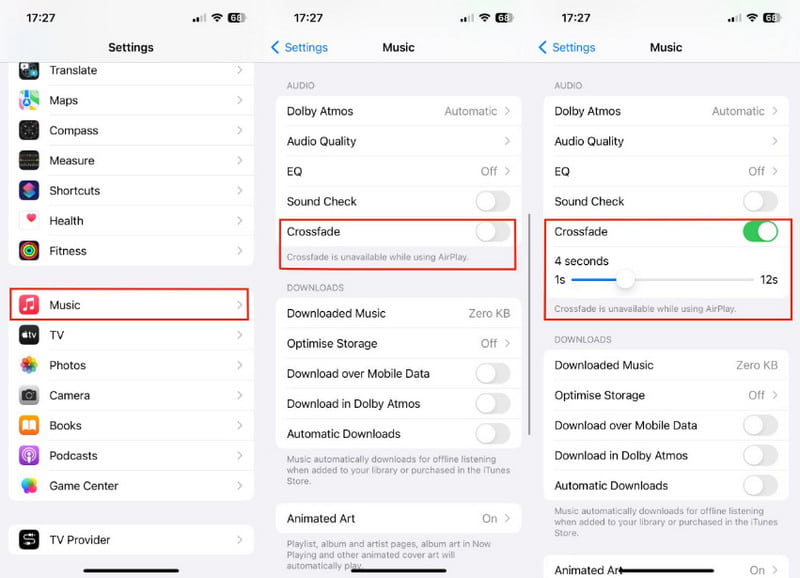
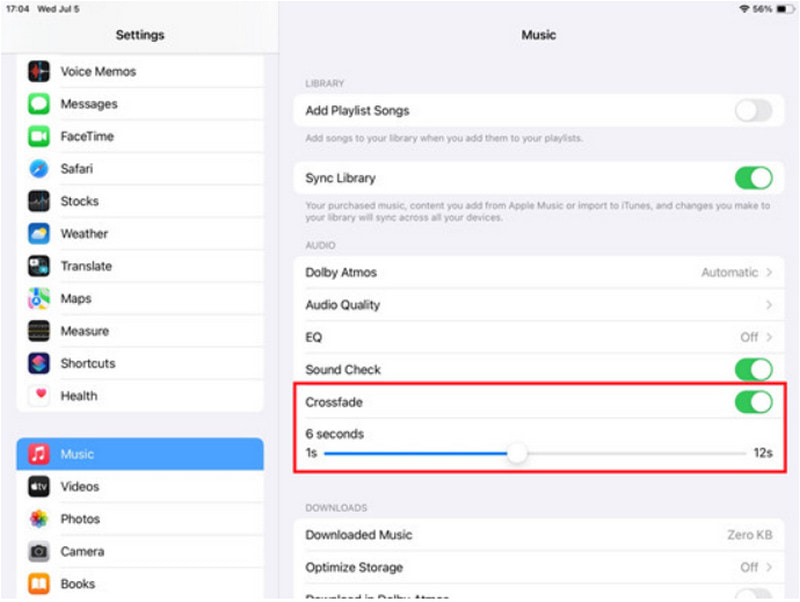
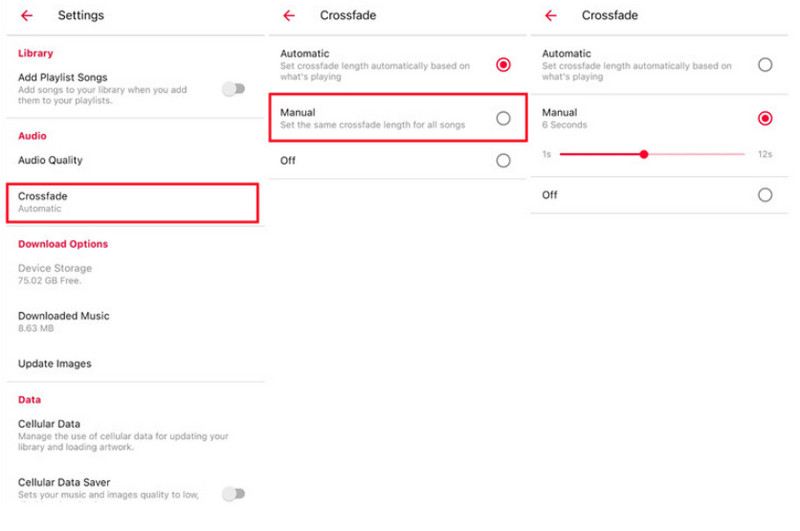
Akkurat som enhver programvareoppdatering, kommer ikke iOS 17 til å være perfekt på første forsøk. Du vil støte på problemer etter hvert, til og med Crossfade på Apple Music. Her presenteres flere effektive løsninger for å feilsøke på din iPhone eller iPad.
Hvis du nettopp har oppgradert til iOS 17, er det en mulighet for at Crossfade på Apple Music ikke vil fungere med det første, så vel som de andre nye funksjonene. Den enklere feilsøkingen er å starte enheten på nytt. Her er et eksempel på hvordan start på nytt iPhone
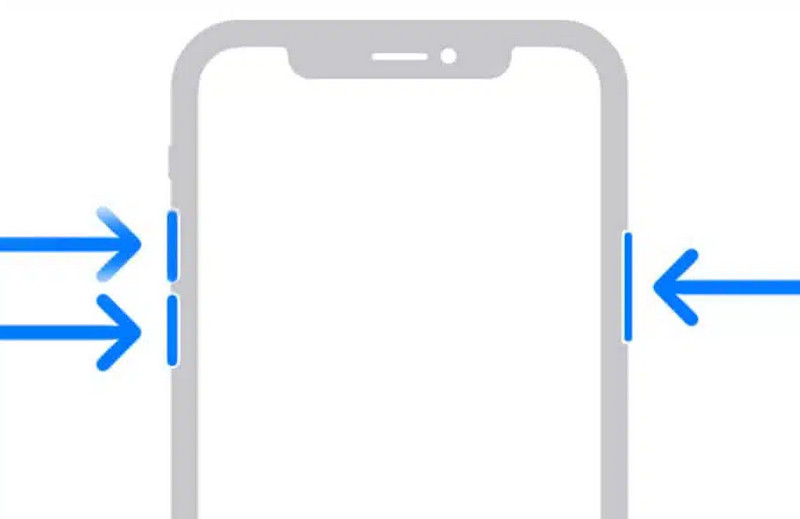
Det er en profesjonell iOS System Recovery verktøy som renser iPhone eller iPad på én gang. Den tilbyr mange nyttige verktøy for systemreparasjon, inkludert gjenopprettingsalternativet med standard og avansert modus for å beholde eller slette telefondata. Bortsett fra å fikse Apple Music Crossfade på iPhone, er dette løsningen på andre interne skader, for eksempel deaktiverte enheter, iOS-oppdateringsfeil, batteritømming og mer. Du trenger ikke å sette enheten din i fare, siden Aiseesoft iOS System Recovery vil fikse det, garantert 100 % trygt.

Nedlastinger
Aiseesoft iOS Systemgjenoppretting
100 % sikker. Ingen annonser.
100 % sikker. Ingen annonser.
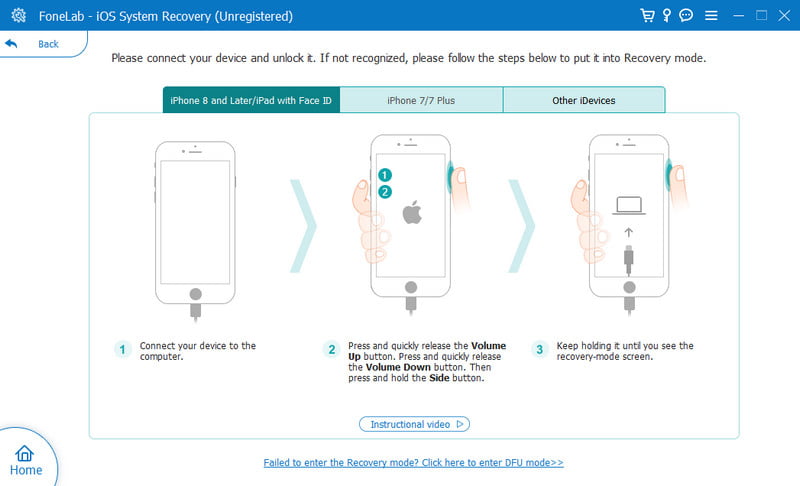
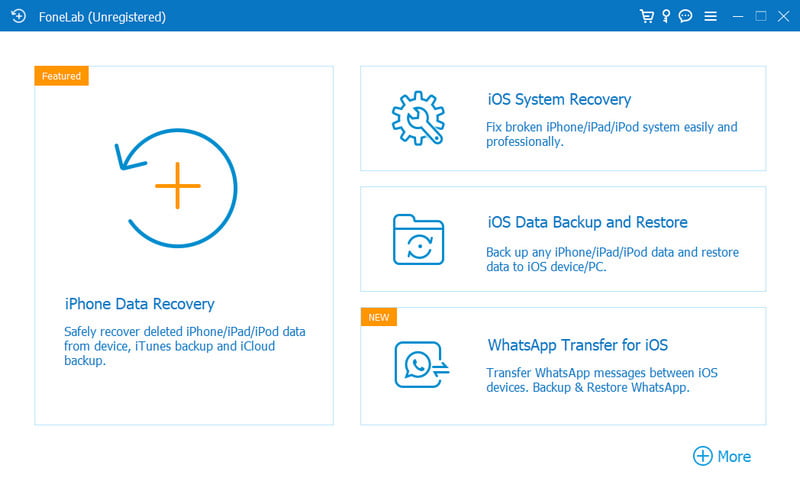
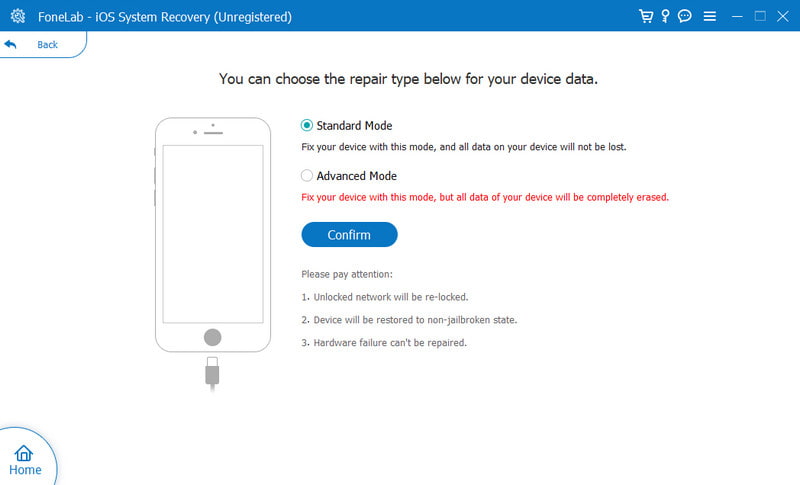
Hva er den anbefalte varigheten av Crossfade på Apple Music?
Selv om det avhenger av personlige preferanser, er den anbefalte tiden å bruke på crossfade fem til seks sekunder. Varigheten vil effektivt sette overgangen mellom sangene.
Er det en Crossfade-funksjon på Apple Music på Mac?
Ja. Åpen Apple Music på datamaskinen og gå til menylinjen. Åpne musikkmenyen og velg alternativet Innstillinger. Aktiver Crossfade-funksjonen og velg Crossfade Songs. Dra varigheten for fade-inn-og-ut-overgangen.
Må jeg oppdatere iPaden min for å få crossfade på Apple Music?
Ja. iPadOS er en versjon av iOS, så de deler lignende funksjoner til tross for forskjellige hjemmeenheter. Med iOS 17-utgivelsen og nye funksjoner, må iPad-en din ha iPadOS 17 for å få Crossfade og andre nye funksjoner.
konklusjonen
Endelig, Apple Music Crossfade ble introdusert på iOS 17 for å få en jevn overgang på favorittsangene dine. Det er enkelt å sette opp med en mulighet for å justere crossfade-varigheten. Hvis du oppdager at den ikke fungerer på enheten din til tross for oppdatering av iOS-programvaren, kan du bruke Aiseesoft iOS System Recovery for å fikse det raskt. Last ned det profesjonelle systemgjenopprettingsverktøyet gratis på Windows og Mac.

Fest iOS-systemet ditt til det normale i forskjellige problemer som å sitte fast i DFU-modus, gjenopprettingsmodus, hodetelefonmodus, Apple-logo osv. Til det normale uten tap av data.
100 % sikker. Ingen annonser.
100 % sikker. Ingen annonser.